PDF-tiedoston pakkaaminen Windowsissa ja Macissa
Jos asiakirjasi on PDF -muodossa, se on todennäköisesti lopullisessa muodossaan – valmis ilahduttaa yleisösi. Täällä käytetään korkealaatuisinta grafiikkaasi ja tekstisi lopullinen versio on valmis tulostettavaksi tai jaettavaksi muiden kanssa luettavaksi tai jaettavaksi. Tämä voi tarkoittaa suuria tiedostokokoja, varsinkin jos kyseessä on paljon kuvia sisältävä asiakirja.
Vaikka voit muokata PDF-tiedostoa(edit a PDF) , sinun on vähennettävä laatua tiedoston kokonaiskoon pienentämiseksi. Jos haluat tietää, kuinka PDF -tiedosto pakataan , voit kiertää tämän ongelman pakkaamalla tiedoston sen sijaan käyttämällä sisäänrakennettua tai kolmannen osapuolen ohjelmistoa Windowsissa(Windows) ja Macissa(Mac) tai käyttämällä online-pakkauspalvelua.
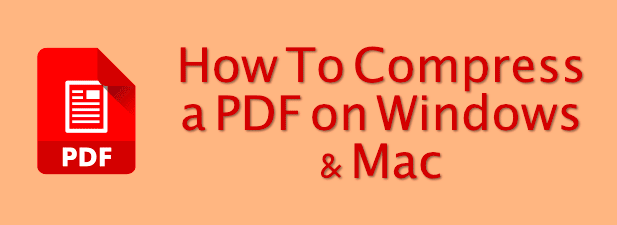
PDF-tiedoston pakkaaminen Windowsissa PDF-pakkausohjelman avulla(How To Compress A PDF On Windows Using PDF Compressor)
Windows 10 : ssä ei ole sisäänrakennettuja menetelmiä PDF - tiedoston pakkaamiseen , ellet halua ensin lisätä sitä zip-tiedostoon(add it to a zip file) . Tämä tarkoittaa, että sinun on käytettävä kolmannen osapuolen pakkaustyökalua PDF - tiedoston pakkaamiseen.
Vaikka työkaluja on useita, yksi parhaista vaihtoehdoista on Free PDF Compressor . Tämä(Windows) ilmainen sovellus on ollut olemassa useita vuosia, mutta se on edelleen yksi helpoimmista ja nopeimmista tavoista pakata PDF Windowsissa .
- Lataa(Download) , asenna ja suorita ilmainen PDF Compressor(Free PDF Compressor) -ohjelmisto aloittaaksesi. Napsauta Ilmainen PDF - pakkaus(Free PDF Compressor) -ikkunassa PDF-tiedoston(PDF File ) vieressä olevaa Selaa(Browse) -painiketta valitaksesi tiedostosi. Anna pakatun tiedoston sijainti ja tiedostonimi Tulostiedosto(Output File ) - ruutuun.

- Asetukset(Settings) - osiossa voit määrittää PDF - tiedostosi ensisijaisen laadun. Näyttö(Screen) on heikoin laatu, kun taas Printer ja Prepress ovat korkeampia laatuvaihtoehtoja. Valitse haluamasi laatutaso ja aloita sitten PDF-pakkaus painamalla Pakkaa .(Compress)

- Ilmainen PDF-kompressori(PDF Compressor) ilmoittaa sinulle, kun tiedoston pakkaus on valmis. Sulje painamalla OK .

Koska Free PDF Compressor tallentaa pakatun tiedoston erillisenä tiedostona alkuperäiseen tiedostoon, voit toistaa prosessin paremmalla laadulla, jos et ole tyytyväinen tiedoston lopputulokseen.
PDF-tiedoston pakkaaminen Macissa esikatselun avulla(How To Compress A PDF On Mac Using Preview)
Toisin kuin Windows , macOS sisältää sisäänrakennetun PDF - pakkausominaisuuden osana Esikatselu(Preview) - sovellusta kuvien ja asiakirjojen katseluun. Tämä sovellus sisältyy kaikkiin Maceihin(Macs) , ja löydät sen Launchpad - sovellusluettelosta.

- Jos haluat pakata PDF -tiedoston Macissa(Mac) , avaa Esikatselu(Preview) - sovellus ja valitse avattava PDF -tiedosto. Kun olet avannut, paina valikkoriviltä File > Export

- Valitse Vie(Export ) - valikossa uusi tiedostonimi (tai jätä olemassa oleva tiedoston nimi korvataksesi olemassa olevan tiedoston) ja tallennuspaikka. Valitse avattavasta Quartz Filter -valikosta Reduce File Size -vaihtoehto. Paina Tallenna(Save) , kun olet valmis aloittamaan pakkausprosessin.
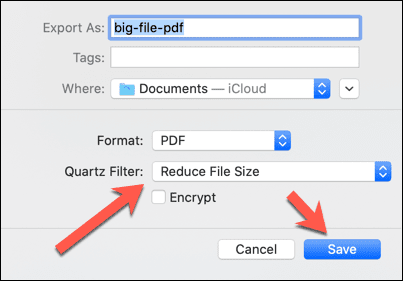
Esikatselu(Preview) tallentaa välittömästi päivitetyn, pakatun version PDF - dokumentistasi. Sinun on avattava tämä esikatselussa(Preview) jälkeenpäin, jotta voit esikatsella, mitä (jos sellaisia) havaittavia muutoksia sovellus on tehnyt laatuun.
Online-pdf-pakkauspalveluiden käyttäminen(Using Online PDF Compression Services)
Jos et halua ladata lisäohjelmistoja PDF - tiedoston pakkaamiseen, voit käyttää sen sijaan erilaisia PDF - pakkauspalveluita verkossa. Jos haluat kuitenkin käyttää tällaista verkkopalvelua, tee se vain ei-arkaluonteisten asiakirjojen kanssa.
Näiden palveluiden käyttö edellyttää tiedoston lataamista etäpalvelimelle, jossa tiedosto voi pysyä paikallaan jonkin aikaa. Tämä aiheuttaa vakavan turvallisuusriskin kaikille asiakirjoille, jotka saattavat sisältää henkilötietoja, ja sinun tulee käyttää online-pakkaussivustoja vain tiedostoille, jotka jaat mielelläsi julkisesti.
PDF -tiedostojen pakkaamiseen verkossa on useita palveluita , kuten I Love PDF . Suurin osa palveluista toimii kuitenkin samalla tavalla, jolloin voit ladata tiedoston, valita laadun ja ladata pakatun tiedoston jälkeenpäin.
- Jos haluat käyttää I Love PDF -tiedostoa, paina Valitse PDF-tiedostot(Select PDF Files) -painiketta valitaksesi PDF - tiedostot, jotka haluat pakata. Voit myös vetää ja pudottaa tiedostot suoraan verkkosivuston ikkunaan ladataksesi ne automaattisesti.

- Kun tiedostot on ladattu, voit valita pakkaustason oikeanpuoleisesta valikosta. Mitä korkeampi pakkaus, sitä huonompi tulostiedostosi laatu (ja päinvastoin). Valitse Extreme Compression saadaksesi suurimman mahdollisen pakkauksen, Recommended Compression keskikokoiselle, mutta kohtuullisella laadulla tai Vähemmän pakkausta(Less Compression ) saadaksesi alhaisimman pakkauksen mutta paljon korkeamman laadun. Aloita pakkaus painamalla Pakkaa PDF(Compress PDF ) -painiketta, kun olet valmis.

- PDF - pakkausprosessi valmistuu etäpalvelimella. Paina Lataa pakattu PDF(Download Compressed PDF ) -painiketta ladataksesi pakatun tiedoston, kun se on valmis. Pakkausmäärä (säästyneen tiedostotilan määrällä) näkyy alla.

- Jos haluat tallentaa tiedoston pilvitallennustilaan tai jakaa sen muille I Love PDF -palvelun avulla, voit käyttää latauspainikkeen oikealla puolella olevia jakamiskuvakkeita. Näitä ovat muun muassa vaihtoehdot jakamiseen Google Driveen(Google Drive) tai Dropboxiin(Dropbox) sekä QR-koodin tai jakamislinkin luomiseen jaettavaksi muille.
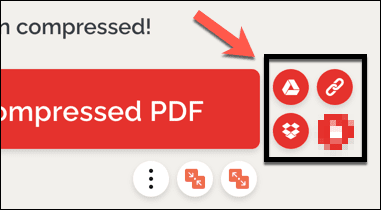
- I Love PDF tarjoaa myös poistovaihtoehdon, jonka avulla voit poistaa tiedoston sen palvelimilta. Voit kuitenkin poistaa tiedoston painamalla Poista(Delete) - kuvaketta. Vaikka tämä poistaa I Love PDF -verkkosivuston poistolinkin käytöstä, tämä ei takaa, että tiedosto poistetaan kokonaan sivuston palvelimilta tällä menetelmällä.

Kuten aiemmin mainittiin, sinun ei pitäisi käyttää palveluita, kuten I Love PDF , arkaluonteisiin asiakirjoihin. Kaikenlaisten arkaluontoisten henkilökohtaisia tietoja sisältävien asiakirjojen tapauksessa sinun tulee käyttää sen sijaan ohjelmistovaihtoehtoa tiedoston pakkaamiseen, kuten yllä kuvattu Esikatselu-(Preview) tai Ilmainen PDF(Free PDF Compressor) -pakkaussovellus .
Pakattujen PDF-tiedostojen jakaminen ja katselu(Sharing And Viewing Compressed PDF Files)
PDF -tiedoston pakkaamisen avulla voit pienentää tiedoston kokoa heikentämättä laatua liikaa (ellet halua). Tämä helpottaa jakamista verkossa, sähköpostitse tai muissa tiedostojen jakopalveluissa(file sharing services) . Voit jopa suojata PDF-tiedostosi salasanalla(password protect your PDF files) , jotta arkaluontoisten asiakirjojen sisältö pysyy turvassa huijareilta.
Jos sinulla on vaikeuksia avata PDF -tiedostoa , sinun on asennettava hyvä PDF-lukija(good PDF reader) , kuten Adobe Acrobat tai Foxit Reader . Jos haluat online-vaihtoehdon, voit muuntaa PDF-tiedostot Google-dokumenteiksi(convert PDFs to Google Docs) , jolloin voit tarkastella, muokata ja jakaa tiedostoja verkkoselaimestasi ilman, että sinun tarvitsee ensin asentaa kolmannen osapuolen sovellusta.
Related posts
Kuinka kirjoittaa tai piirtää PDF-tiedostoon Macissa ja Windowsissa
Web-sivun tallentaminen PDF-muodossa Macissa ja Windowsissa
BlueStacks-asennuksen poistaminen Windowsista ja Macista
Kuinka avata 7Z-tiedostoja Windowsissa, Macissa ja Linuxissa
Kuvan pikseloiminen Windowsissa ja Macissa
Kuinka selvittää, minkä Windows-version olet asentanut
Vie, tyhjennä ja suurenna tapahtumalokien kokoa Windowsissa
Kuinka poistaa Windows-avain käytöstä
Kuinka skannata useita sivuja yhdeksi PDF-tiedostoksi
Kuinka muuntaa YouTube MP3:ksi Windowsissa, Macissa ja Mobilessa
Käytä Netstatia nähdäksesi kuunteluportit ja PID Windowsissa
Pienennä kuvaa Windowsissa, Macissa, iOS:ssä ja Androidissa
Ota käyttöön ja poista käytöstä Windowsin ominaisuuksia
Taskkill-komennon käyttäminen Windows 10/11:ssä
Stop:0x000000F4 Blue Screen -virheen korjaaminen Windowsissa
Tallenna käynnissä olevien prosessien luettelo tekstitiedostoon Windowsissa
Kuinka korjata "Tiedostonimi on liian pitkä" -ongelma Windowsissa
Kuinka estää etäyhteydet Windows- tai Mac-tietokoneeseen
PDF-tiedostojen yhdistäminen Windows 11/10:ssä
Sivujen järjestäminen uudelleen Wordissa Windowsissa ja Macissa
